win10系统软件闪退的解决方法 win10软件闪退问题解决方法
更新时间:2023-10-13 17:08:16作者:xiaoliu
win10系统软件闪退的解决方法,在使用Win10系统时,我们经常会遇到软件闪退的问题,这不仅会给我们的工作和生活带来不便,还可能导致数据丢失等严重后果,不用担心我们可以通过一些简单的解决方法来解决Win10软件闪退的问题。在本文中我们将介绍一些常见的解决方法,帮助您轻松应对Win10软件闪退问题,提高系统的稳定性和工作效率。
具体方法:
1、鼠标右键选中桌面上的这台电脑,在弹出的菜单中选择管理。
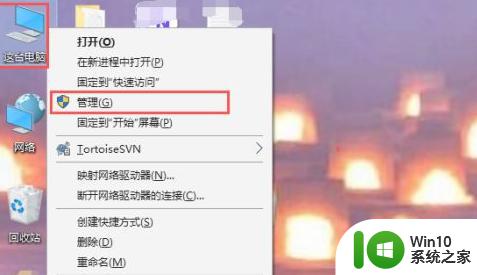
2、桌面上弹出计算机管理窗口,在此窗口下找到最下方的服务和应用程序,点击服务和应用程序前面的箭头图标。
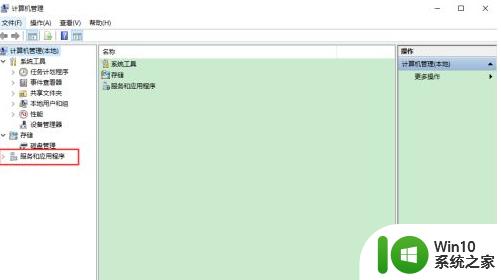
3、服务和应用程序展开后,鼠标左键点击服务图标。
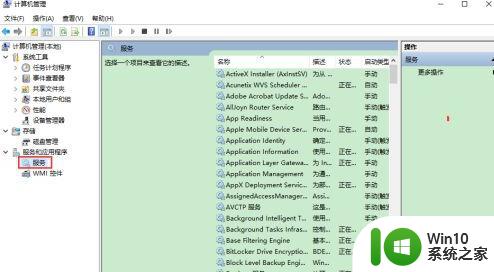
4、在右侧的服务列表中,找到Windows许可证管理服务,右键点击该服务在弹出的菜单中选择启用。
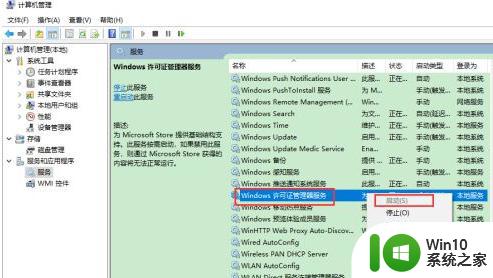
5、再次选择Windows许可证管理服务,在弹出的菜单中点击属性。
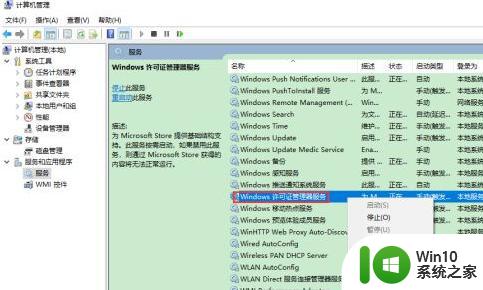
6、在弹出的Windows许可证管理器服务属性窗口中,把启动类型设定为自动。点击应用按钮,再点击确定按钮保存,下次服务就会自动启动了。再运行下你要打开的软件或者应用就可以正常打开了,不会闪退了。
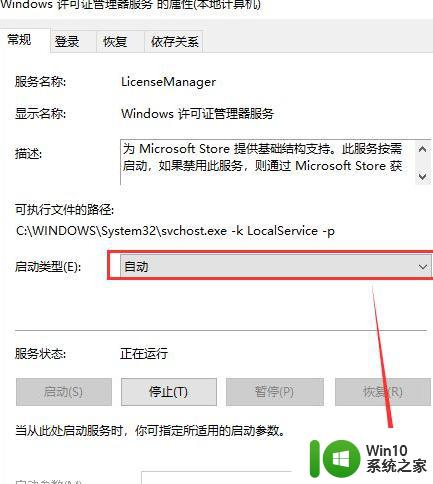
以上就是win10系统软件闪退的解决方法的全部内容,如果你遇到了这个问题,可以尝试按照以上方法来解决,希望这些方法能对你有所帮助。
win10系统软件闪退的解决方法 win10软件闪退问题解决方法相关教程
- win10系统打开软件闪退怎么解决 win10系统软件闪退怎么办
- win10软件闪退的解决方法 win10电脑自带软件闪退怎么处理
- win10软件闪退怎么办 win10打开软件闪退解决方法
- win10软件老是闪退 Win10打开软件闪退解决方案
- win10软件 运行中闪退 win10软件闪退打不开怎么解决
- win10软件闪退怎么办 win10软件打开闪退怎么解决
- win10 20h2系统软件打开闪退如何修复 win10 20h2系统软件闪退怎么解决
- win10运行软件频繁闪退的解决方法 win10运行软件频繁闪退的原因是什么
- w10 excel闪退解决方法 如何修复w10打开excel文件闪退问题
- win10打开应用程序会闪退怎么办 windows10软件闪退如何解决
- win10应用闪退怎么解决 win10如何解决应用闪退的问题
- win10系统mysql打开闪退怎么办 win10系统mysql闪退解决方法
- win10玩只狼:影逝二度游戏卡顿什么原因 win10玩只狼:影逝二度游戏卡顿的处理方法 win10只狼影逝二度游戏卡顿解决方法
- 《极品飞车13:变速》win10无法启动解决方法 极品飞车13变速win10闪退解决方法
- win10桌面图标设置没有权限访问如何处理 Win10桌面图标权限访问被拒绝怎么办
- win10打不开应用商店一直转圈修复方法 win10应用商店打不开怎么办
win10系统教程推荐
- 1 win10桌面图标设置没有权限访问如何处理 Win10桌面图标权限访问被拒绝怎么办
- 2 win10关闭个人信息收集的最佳方法 如何在win10中关闭个人信息收集
- 3 英雄联盟win10无法初始化图像设备怎么办 英雄联盟win10启动黑屏怎么解决
- 4 win10需要来自system权限才能删除解决方法 Win10删除文件需要管理员权限解决方法
- 5 win10电脑查看激活密码的快捷方法 win10电脑激活密码查看方法
- 6 win10平板模式怎么切换电脑模式快捷键 win10平板模式如何切换至电脑模式
- 7 win10 usb无法识别鼠标无法操作如何修复 Win10 USB接口无法识别鼠标怎么办
- 8 笔记本电脑win10更新后开机黑屏很久才有画面如何修复 win10更新后笔记本电脑开机黑屏怎么办
- 9 电脑w10设备管理器里没有蓝牙怎么办 电脑w10蓝牙设备管理器找不到
- 10 win10系统此电脑中的文件夹怎么删除 win10系统如何删除文件夹
win10系统推荐
- 1 索尼笔记本ghost win10 32位优化安装版v2023.04
- 2 系统之家ghost win10 32位中文旗舰版下载v2023.04
- 3 雨林木风ghost win10 64位简化游戏版v2023.04
- 4 电脑公司ghost win10 64位安全免激活版v2023.04
- 5 系统之家ghost win10 32位经典装机版下载v2023.04
- 6 宏碁笔记本ghost win10 64位官方免激活版v2023.04
- 7 雨林木风ghost win10 64位镜像快速版v2023.04
- 8 深度技术ghost win10 64位旗舰免激活版v2023.03
- 9 系统之家ghost win10 64位稳定正式版v2023.03
- 10 深度技术ghost win10 64位专业破解版v2023.03